Използвам Dropbox на почти ежедневно и обичам своя OS X клиент, който ми позволява да вземем файлове, които съм качил от iPhone отдясно от иконата на лентата с менюта. Този клиент е по-малко полезен, ако искам да качвам файлове от моя Mac или да споделям папка или файлове. С разширение QuickDrop за Chrome получавам лесен достъп от браузъра, който използвам всеки ден. Ето как работи.
След като инсталирате разширението, кликнете върху бутона „Q“, който поставя вдясно от лентата с URL адреси, след което влезте в профила си и разрешете на приложението да осъществява достъп до файловете ви в Dropbox. Ще бъдете отведени към страница с настройки, където можете да изберете папка за качванията, направени с разширението. Можете също така да настроите няколко опции за форматиране и да изберете как да се справят с дублиращи се файлове. Една бележка при избора на целевата папка за качване: трябва да изберете съществуваща папка.
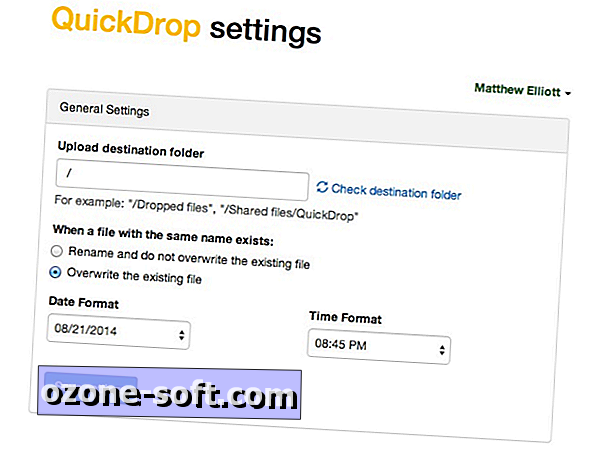
След процеса на настройка следващия път, когато щракнете върху бутона "Q", ще видите списъка с папките и файловете на Dropbox. За всяка папка, три действия са удобно разположени вдясно: Получаване на връзка за споделяне, преименуване и изтриване. Получавате и тези три действия за отделни файлове, заедно с действие за изтегляне, но можете просто да кликнете върху името на свързания файл на всеки файл, за да го изтеглите.
В допълнение към предоставянето на бърз и лесен достъп до папките и файловете на Dropbox, QuickDrop осигурява още два полезни бързи бутона, един за изтегляне и един за качване.
Той добавя елемент - Изтегляне в Dropbox - в менюто с десен бутон, което го прави незабавно да изтегляте изображения или връзки към файлове, докато ги намирате в Chrome.
За качване на файлове от вашия компютър в Dropbox, QuickDrop ви позволява просто да ги плъзгате и пускате в отворен прозорец на Chrome. Когато плъзнете файл в Chrome, в долния ляв ъгъл се появява поле, което ви показва „Преместете файловете тук“. Пуснете файл в полето и той ще бъде качен в целевата ви папка за качване.
Чрез Lifehacker.


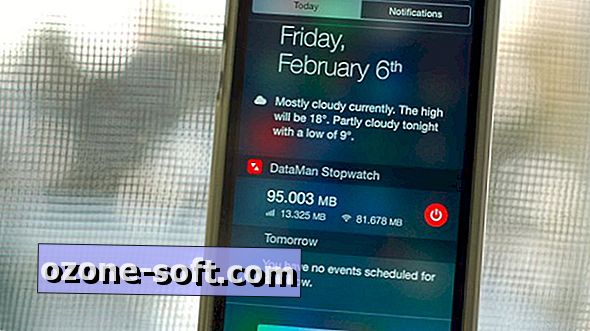










Оставете Коментар